Visual Studio Code adalah text editor yang dikembangkan oleh Microsoft untuk Sistem Operasi Windows, macOS, dan Linux. VS Code dapat diunduh secara gratis atau yang kita kenal dengan istilah lisensi open source. VS Code mendukung berbagai bahasa pemrograman termasuk JavaScript, TypeScript, C++, C#, Java, Python, PHP, Go, dan banyak lagi.
Visual Studio Code dapat didownload melalui link berikut ini https://code.visualstudio.com/download
Untuk melakukan remote SSH dengan VS Code diperlukan Extension dengan nama “Remote – SSH”. Berikut cara install extension “Remote – SSH” pada VS Code :
- Buka Aplikasi VS Code.
- Masuk menu Menu Extensions.
- Cari “Remote – SSH” pada pencarian.
- Klik Install.
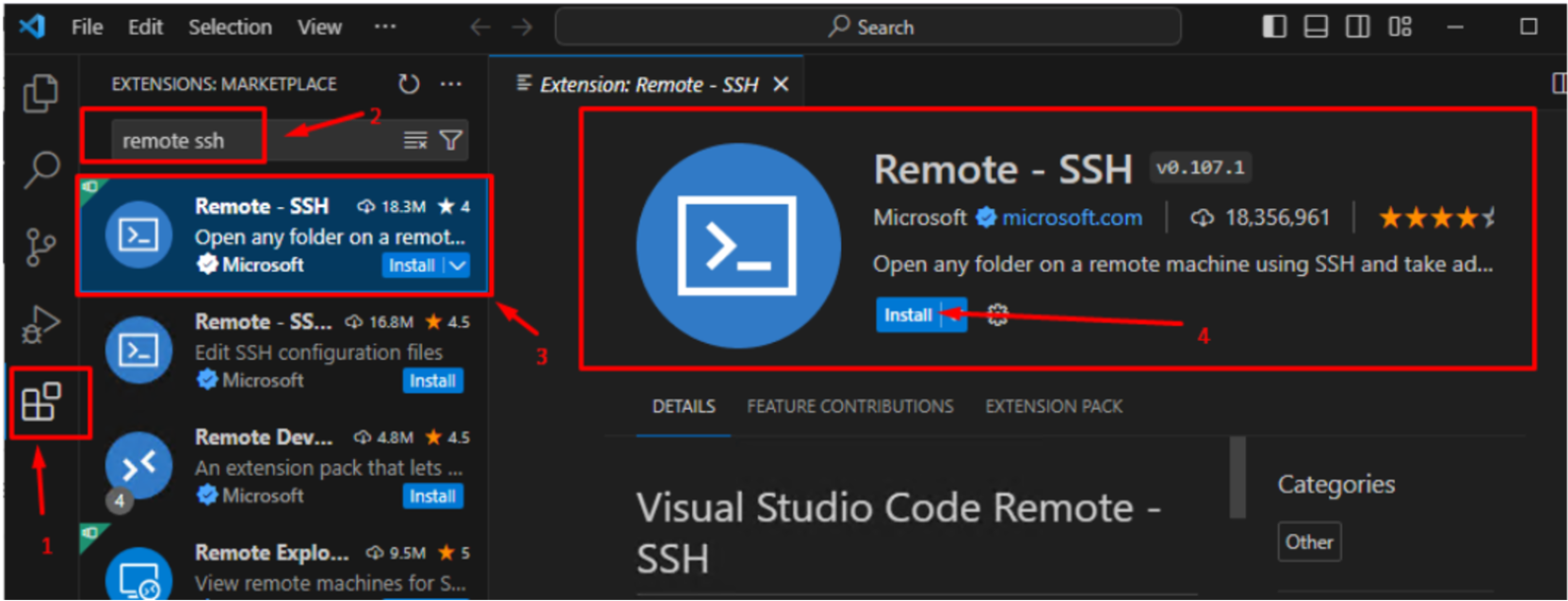
Setelah selesai install extension Remote – SSH, selanjutnya Kamu bisa melakukan remote SSH ke server dengan cara sebagai berikut:
- Masuk Menu “Remote Explorer”.
- Pada SSH TARGETS klik tombol configure.
- Kemudian pada SSH configuration file pilih ~.sshconfig
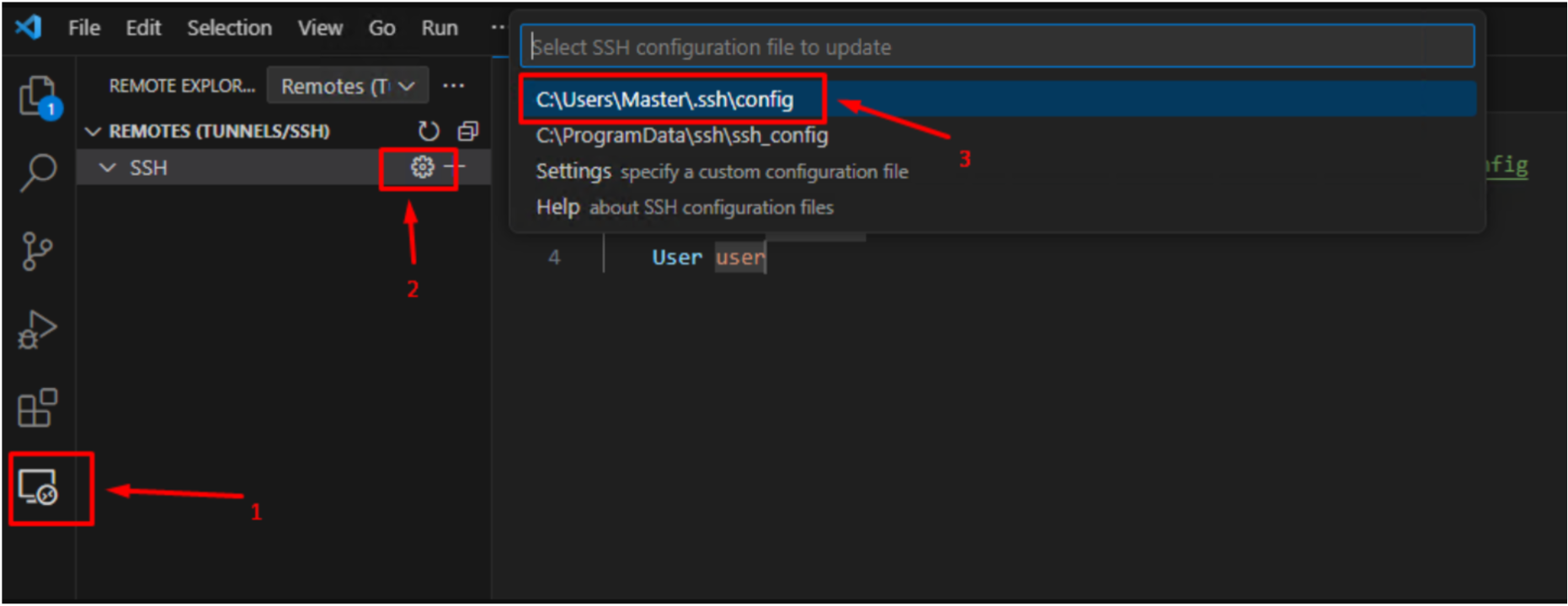
Masukan konfigurasi SSH untuk server, contoh format sebagai berikut :
Host cobakses
HostName 103.163.138.82
User alifsltn
PreferredAuthentications publickey
IdentityFile "C:UsersAlif/.ssh/id_ed25519"
Port 45022
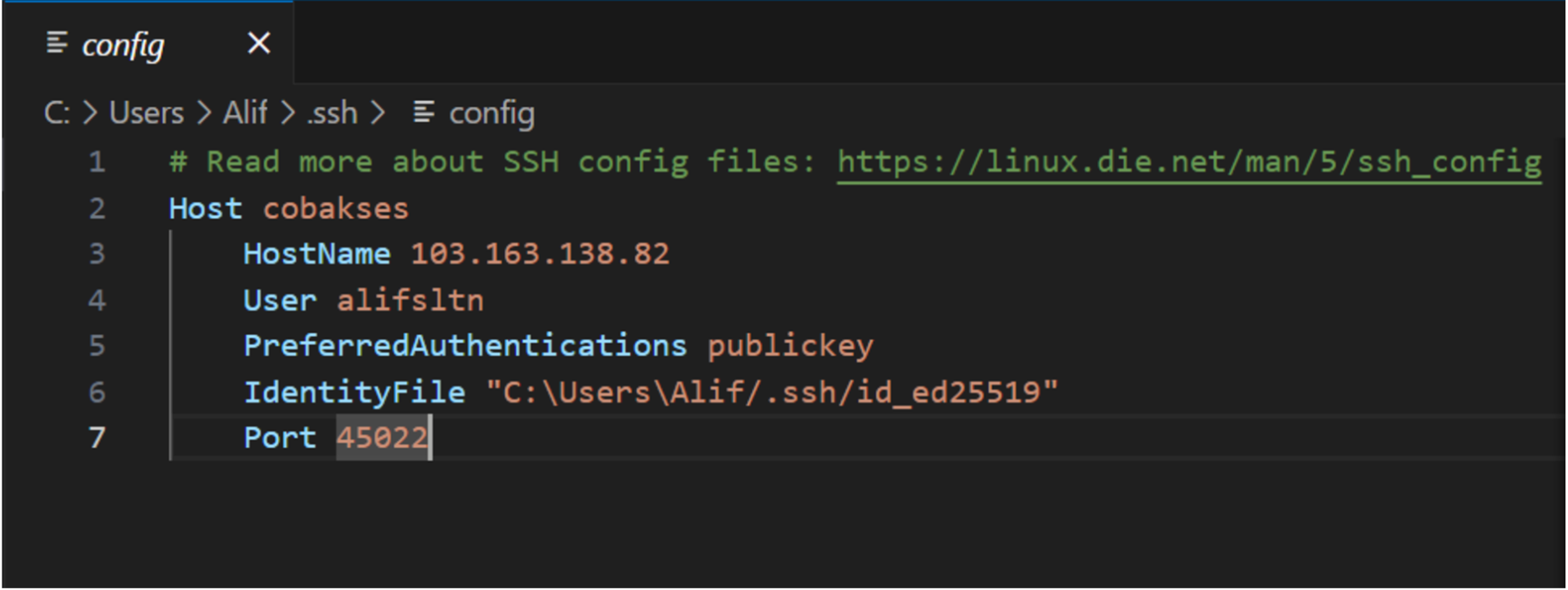
Untuk IdentityFile dapat dilakukan generate key untuk SSH terlebih dahulu mengingat untuk akses remote ssh saat ini perlu adanya private key yang ada pada local Kamu menggunakan command berikut pada CMD/commandprompt:
ssh-keygen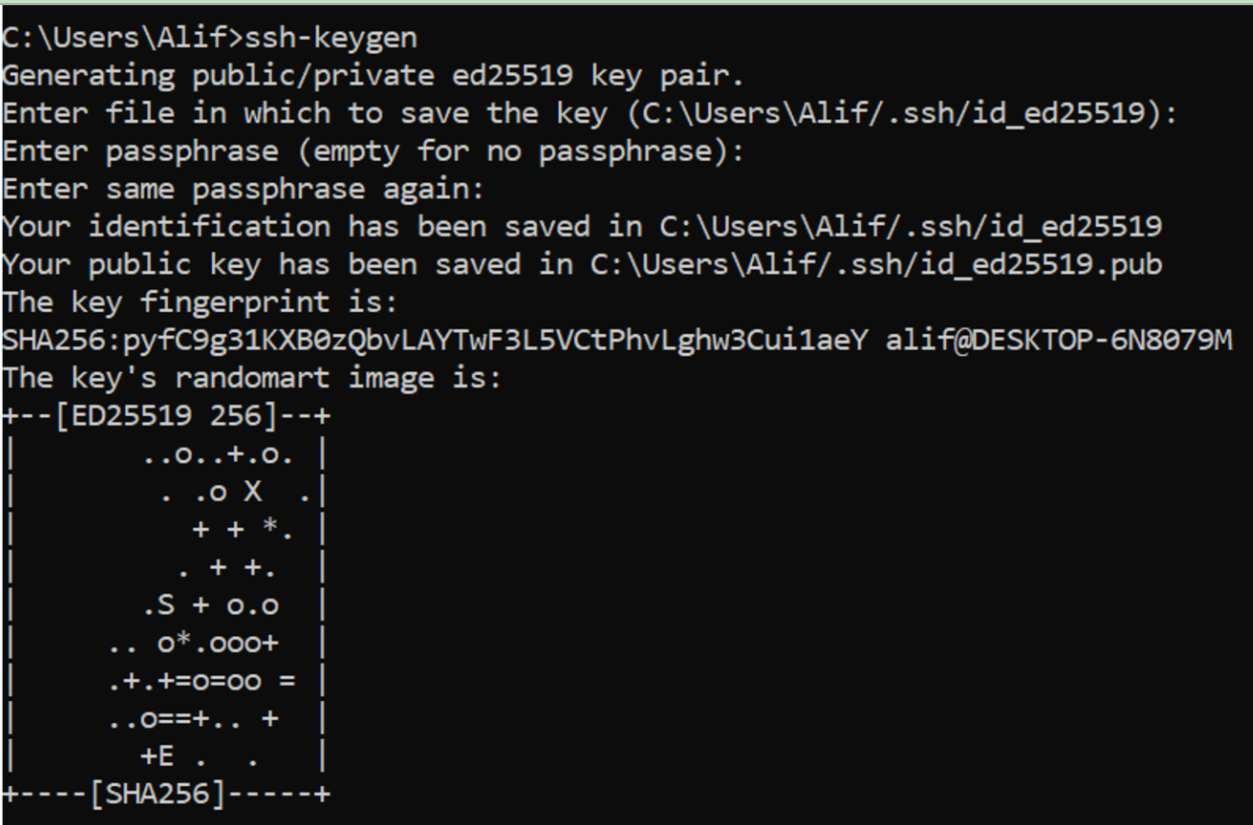
Kemudian salin private ke ke cPanel pada fitur SSH Access > manage ssh key > import key
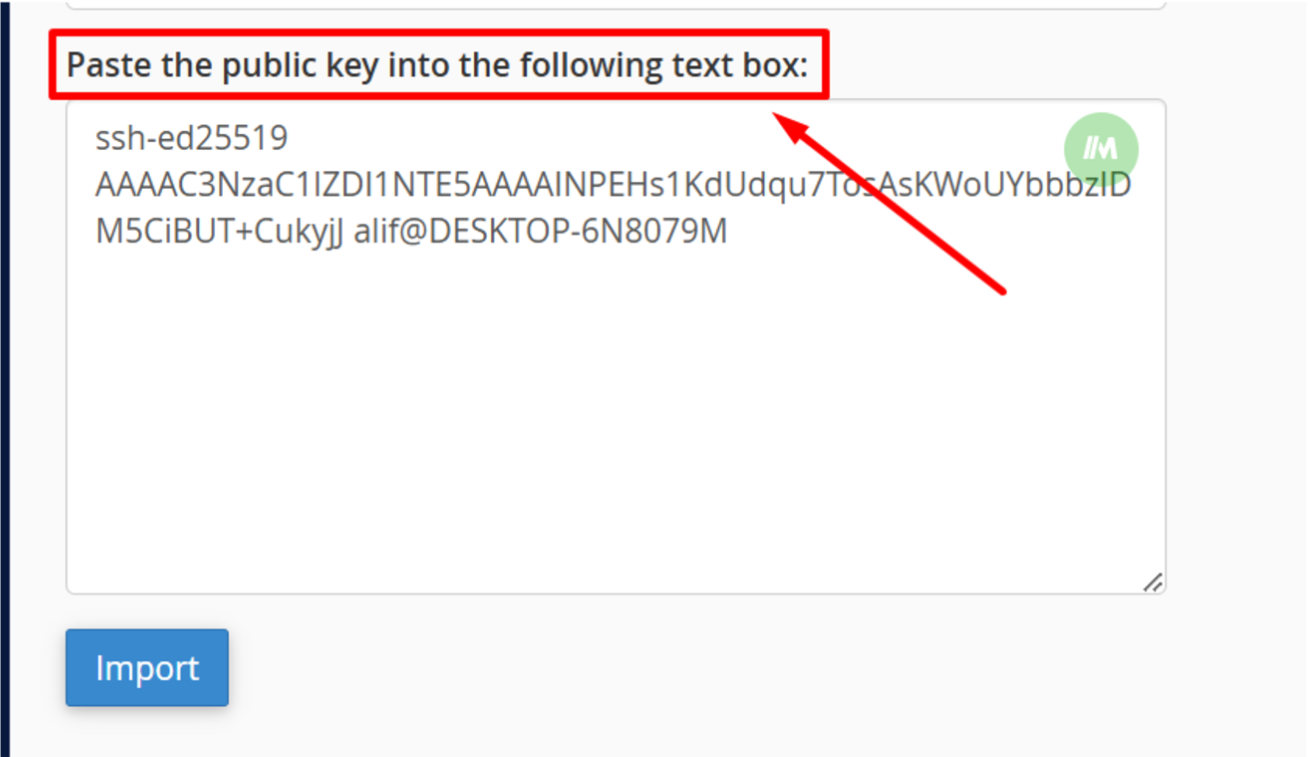
Kemudian klik manage untuk merubah authorized public key Kamu
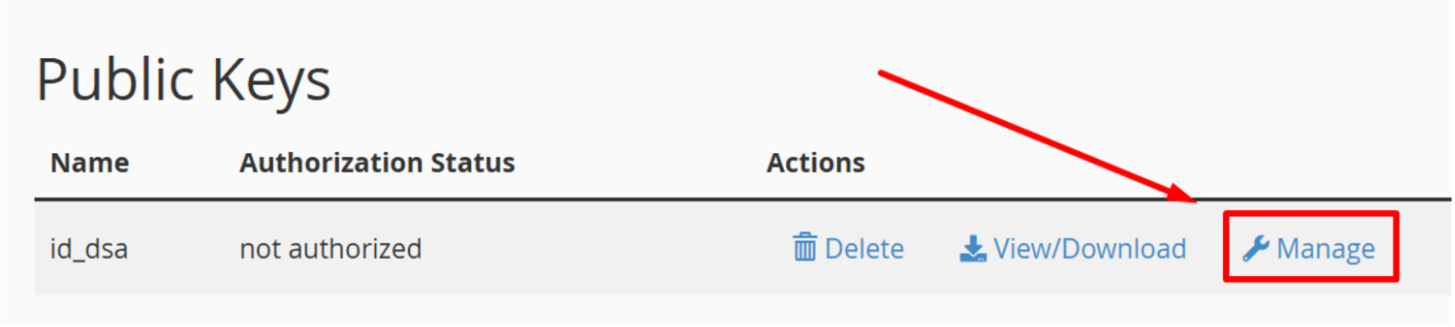

Pilih Linux kemudian akan tersambung dengan SSH hosting Kamu tanpa memasukkan password.
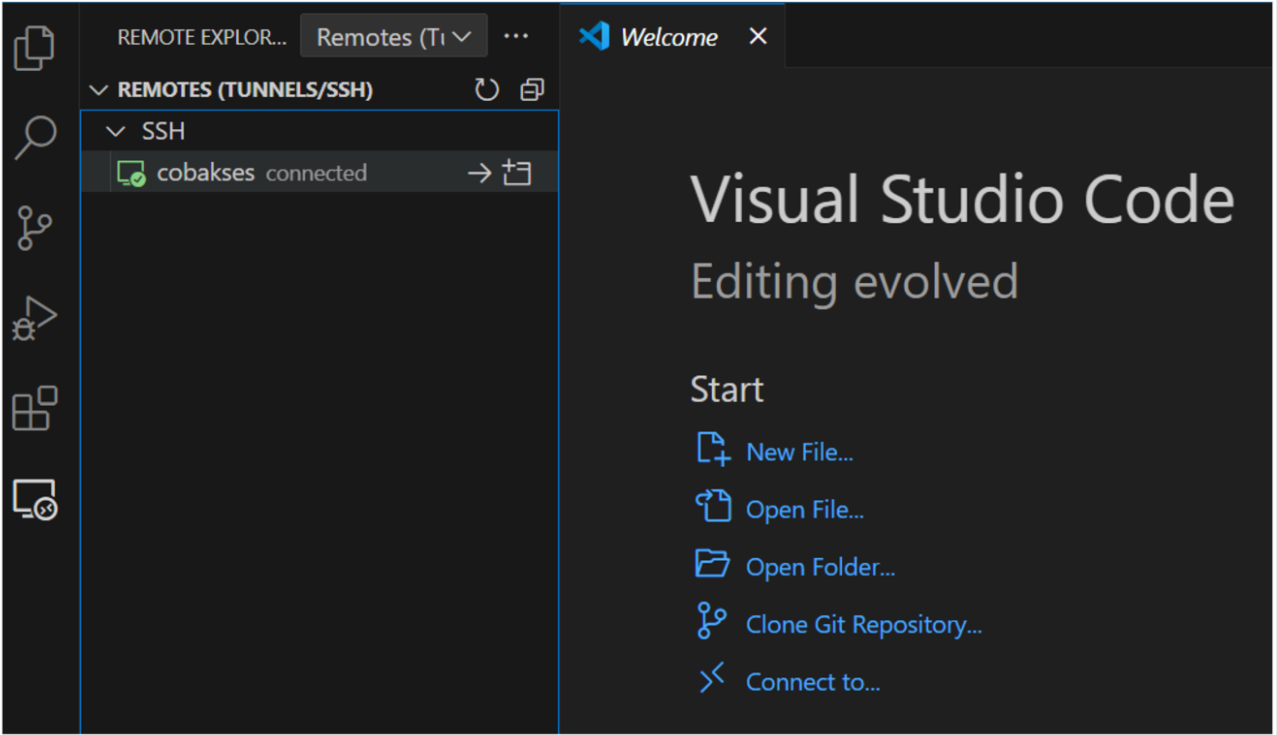
Dengan panduan ini, Kamu dapat dengan mudah Setting SSH pada Visual Studio Code ya Sob. Jika kamu masih bingung, jangan ragu buat hubungi support kami yang siap membantu kamu 24jam. Semoga sukses, Sobat! 🚀
Kamu ingin melakukan login SSH secara otomatis? Gak perlu bingung karena kamu bisa ikutin tutorial di bawah ini untuk melakukan Read more
Berbagai perangkat smartphone telah mampu membuat email hosting kita dapat disetting di email klien perangkat. Dan kali ini giliran pengguna Read more
Bagi Kamu yang menggunakan Thunderbird sebagai aplikasi Email Client untuk Email Hosting Kamu, Kamu bisa mengikuti aturan - aturan berikut ini Read more
Pengantar Hai Sob!, Mungkin kamu belum tahu ada satu fasilitas yang wajib kalian tahu yaitu Cloudflare. Kenapa kamu wajib tahu? Read more

 Hosting Terbaik + Unlimited Resources | GRATIS Optimasi Website dan
Hosting Terbaik + Unlimited Resources | GRATIS Optimasi Website dan